VSCode中的端口轉發
VSCode提供了一個端口轉發功能,允許你從外部世界訪問本地或遠程開發環境。這個功能對於測試和調試非常有用。
背景
我們通常在本地環境或遠程開發環境中進行開發,這些環境無法被公開訪問。但在某些情況下,我們需要從外部世界訪問本地或遠程開發環境。例如,我們需要與第三方服務集成,或者我們需要從不在同一網絡上的設備測試網頁或服務。
如何使用
首先,啟動你的本地開發環境,確保服務正在運行。它將監聽特定端口,例如localhost:8080。
然後,在VSCode中,在底部面板中找到"端口"功能。你會看到一個"轉發端口"按鈕。點擊它,並輸入你想要轉發的端口號。例如,8080。
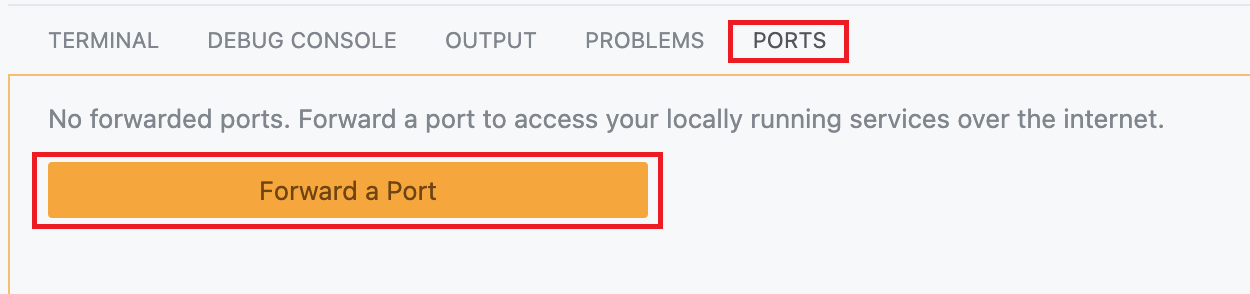

如果這是你第一次使用此功能,系統會提示你登錄GitHub賬戶並授權訪問。
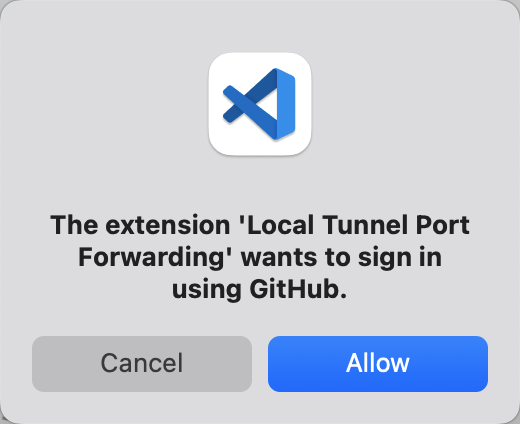
如果你使用的是MacOS,系統還會提示你授權VSCode訪問鑰匙串。只需輸入你的密碼並點擊"允許"。
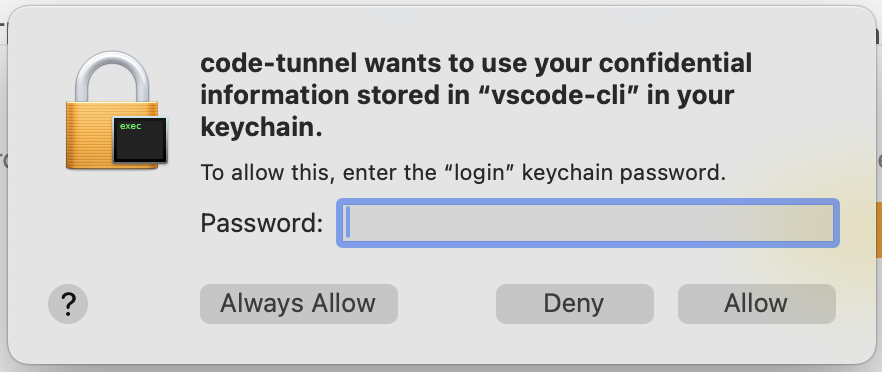
然後等待幾秒鐘,你會看到端口已成功轉發。
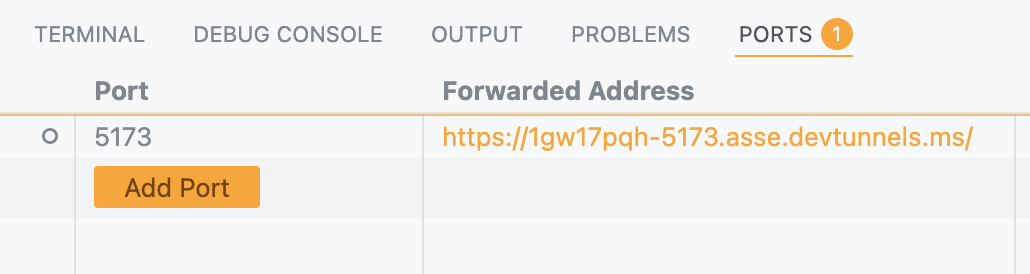
現在你可以通過轉發的URL訪問本地開發環境。例如,如果你轉發了端口8080,你可以通過https://xxx-1234.asse.devtunnels.ms訪問它(URL可能會不同)。
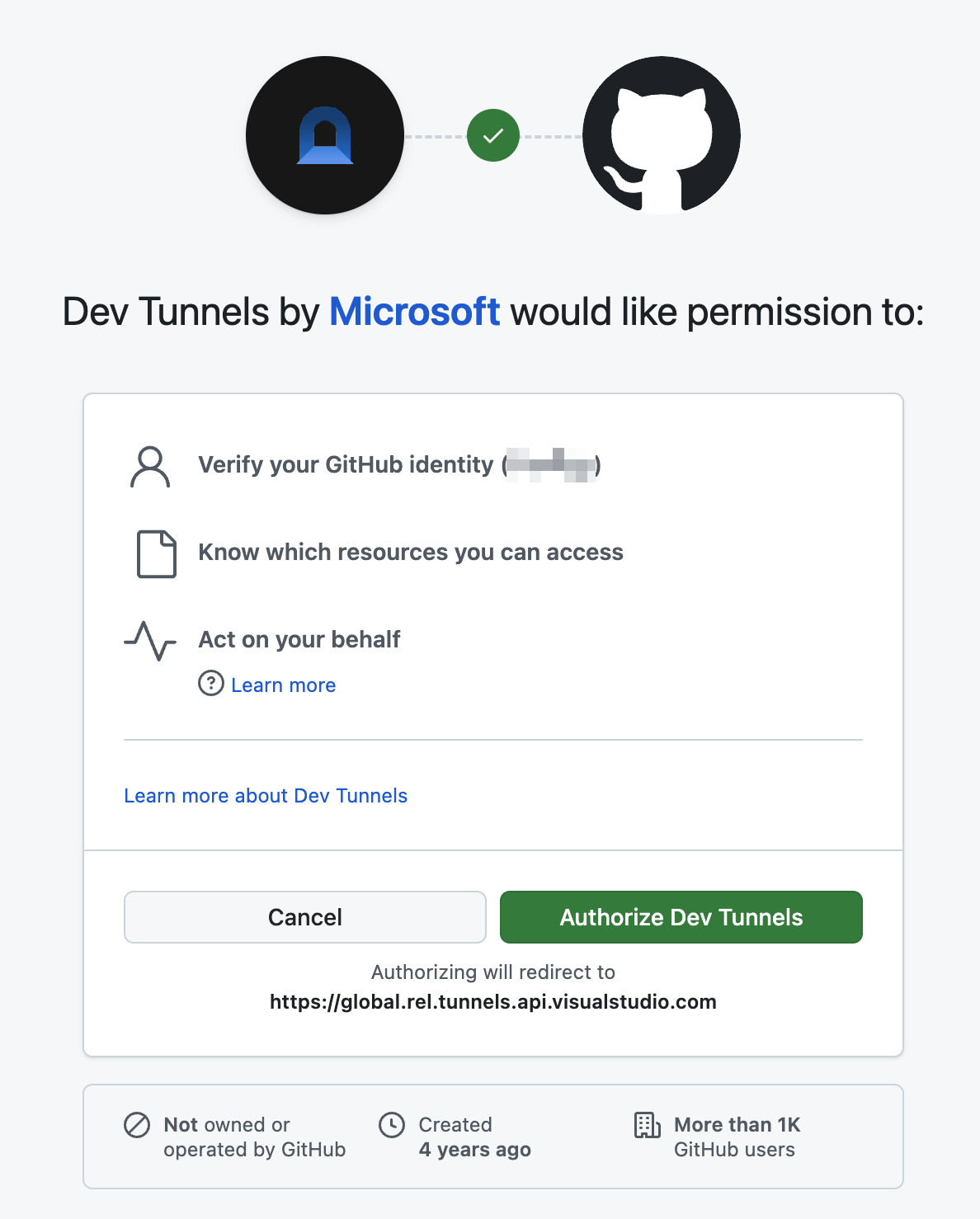
如你所見,當你訪問這個轉發的URL時,它仍然需要授權。只需點擊"授權"。這在大多數情況下滿足我們的需求,並確保我們本地開發環境的安全。
但如果你希望外部世界無需授權就能訪問你的本地開發環境,例如,一個API端點或webhook,你可以在VSCode的"端口"面板中找到該記錄,右鍵點擊它,然後將其設為公開。
請注意:將你的本地開發環境暴露給外部世界可能會導致安全風險。在執行此操作之前,請確保你了解風險。
最後,記得在完成後關閉端口轉發。
結論
在本文中,我們介紹了VSCode中的端口轉發功能。此功能允許你從外部世界訪問你的本地或遠程開發環境。它對於測試和調試非常有用。但在將本地開發環境暴露給外部世界時請小心,因為這可能會導致安全風險。
